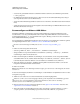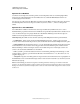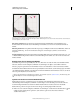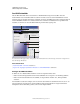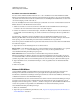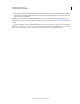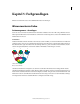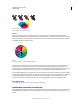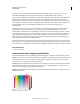Operation Manual
85
VERWENDEN VON PHOTOSHOP
Öffnen und Importieren von Bildern
Letzte Aktualisierung 9.6.2011
• Verwenden Sie grundsätzlich nicht die Auto-Klammer-Funktion der Kamera, da die Belichtungsunterschiede
i. d. R. zu gering sind.
• Die Belichtungsunterschiede zwischen den Fotos sollten ein oder zwei EV-Schritte (Belichtungswert) betragen
(dies entspricht etwa einem oder zwei Blendenwerten).
• Ändern Sie nicht die Beleuchtungsverhältnisse (indem Sie z. B. in einem Foto einen Blitz einsetzen und im nächsten
nicht).
• Achten Sie darauf, dass die Szene absolut unbeweglich ist. Das Zusammenfügen von Bildern funktioniert nur, wenn
alle Bilder exakt dieselbe Szene zeigen.
Zusammenfügen von Bildern zu HDR-Bildern
Der Befehl „Zu HDR Pro zusammenfügen“ kombiniert mehrere Bilder mit verschiedenen Belichtungswerten
desselben Motivs, sodass der gesamte Dynamikbereich in einem einzigen HDR-Bild erfasst wird. Sie können das
zusammengefügte Bild als 32-, 16- oder 8-Bit-Kanal-Datei ausgeben. Allerdings werden nur bei einer 32-Bit-Kanal-
Datei sämtliche HDR-Bilddaten gespeichert.
Das Zusammenfügen von HDR-Bildern funktioniert am besten mit Fotos, die speziell für dieses Verfahren optimiert
sind. Empfehlungen finden Sie unter „Aufnehmen von Fotos für HDR-Bilder“ auf Seite 84.
Ein Video zum Zusammenfügen zu HDR finden Sie unter www.adobe.com/go/lrvid5004_ps_de.
1 Führen Sie einen der folgenden Schritte durch:
• (Photoshop) Wählen Sie „Datei“ > „Automatisieren“ > „Zu HDR Pro zusammenfügen“.
• (Bridge) Wählen Sie die gewünschten Bilder aus und wählen Sie „Werkzeuge“ > „Photoshop“ > „Zu HDR Pro
zusammenfügen“. Fahren Sie mit Schritt 5 fort.
2 Klicken Sie im Dialogfeld „Zu HDR Pro zusammenfügen“ auf „Durchsuchen“, um die entsprechenden Bilder
auszuwählen, klicken Sie auf „Geöffnete Dateien hinzufügen“ oder wählen Sie „Verwenden“ > „Ordner“. (Um ein
bestimmtes Objekt zu entfernen, wählen Sie es in der Dateiliste aus und klicken Sie auf „Entfernen“.)
3 (Optional) Aktivieren Sie die Option „Quellbilder nach Möglichkeit automatisch ausrichten“, wenn Sie beim
Fotografieren der Bilder kein Stativ verwendet haben.
4 Klicken Sie auf „OK“.
Hinweis: Wenn Bilder über keine Belichtungsmetadaten verfügen, geben Sie die Werte in das Dialogfeld „EV manuell
einstellen“ ein.
In einem zweiten Dialogfeld „Zu HDR Pro zusammenfügen“ werden Miniaturen der Quellbilder und eine Vorschau
des Ergebnisses angezeigt.
5 Wählen Sie oben rechts in der Vorschau eine Farbtiefe für das zusammengefügte Bild.
Wählen Sie „32-Bit“, wenn im zusammengefügten Bild der gesamte Dynamikbereich des HDR-Bildes gespeichert
werden soll. In 8- und 16-Bit-Bilddateien (Nicht-Gleitkomma-Dateien) kann nicht der vollständige
Luminanzwertebereich eines HDR-Bildes gespeichert werden.
6 Hinweise zum Anpassen des Tonwertbereichs finden Sie unter „Optionen für 32-Bit-Bilder“ auf Seite 86 bzw.
„Optionen für 8- und 16-Bit-Bilder“ auf Seite 86.
7 (Optional) Um Ihre Tonwerteinstellungen für die spätere Verwendung zu speichern, wählen Sie „Vorgabe“ >
„Vorgabe speichern“. (Um die Einstellungen später erneut anzuwenden, wählen Sie „Vorgabe laden“.)